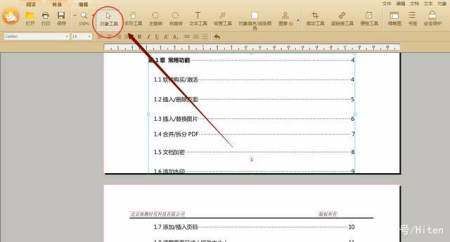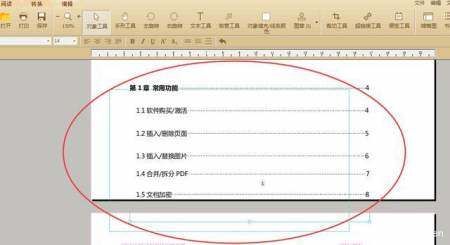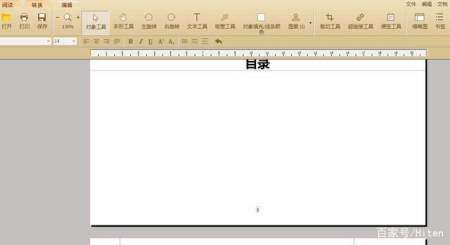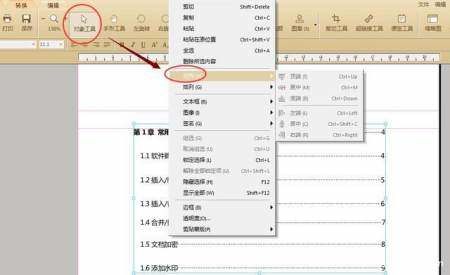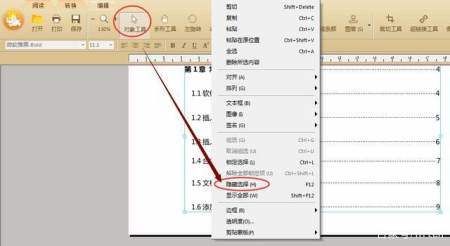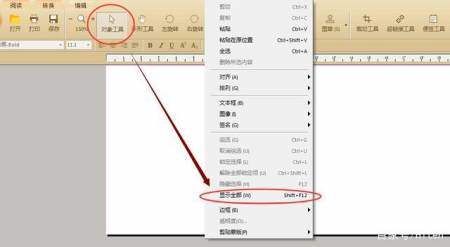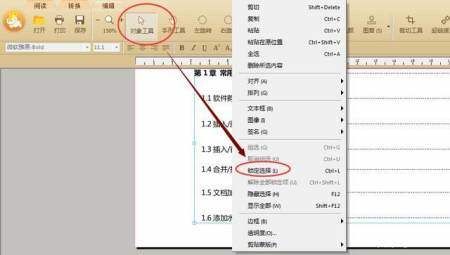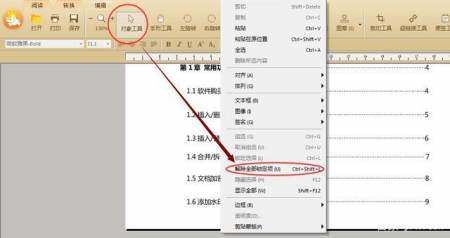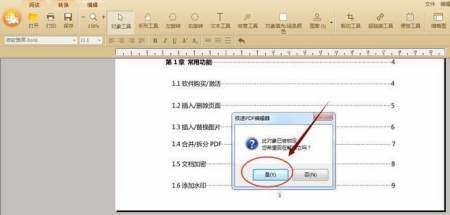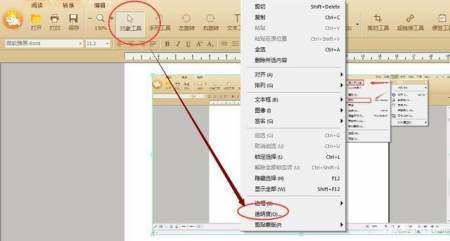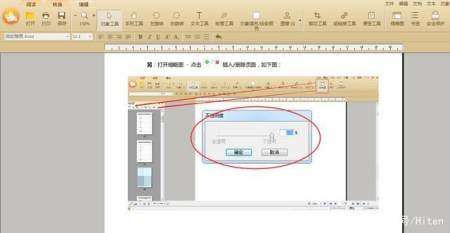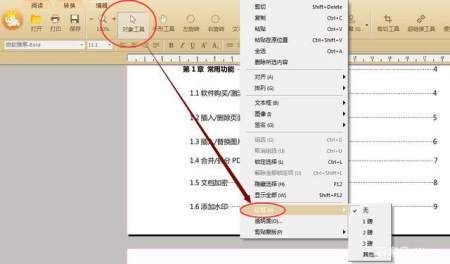< p >
每天编辑文档时,图片或文本框等对象通常会通过对象工具移动和删除。让我们来看看在编辑文档时对象工具的详细操作方法。名词解释:图片或文本字段通常被称为对象,而对象工具可以移动、删除、对齐、排列、隐藏、锁定等。以下是极速PDF编辑器的操作演示示例。< p>1,移动/删除用极限PDF编辑器打开文档后,选择工具栏“对象工具”,选择图片或文本字段,然后按住鼠标左键将其移动到所需位置。此时,按删除键删除图片或整个文本字段。< p >
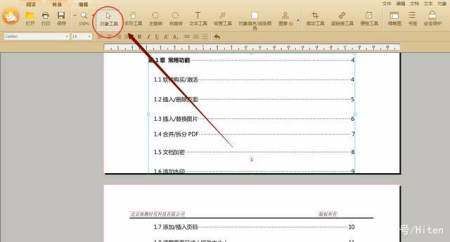
< p >
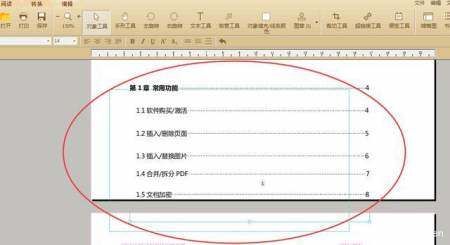
< p >
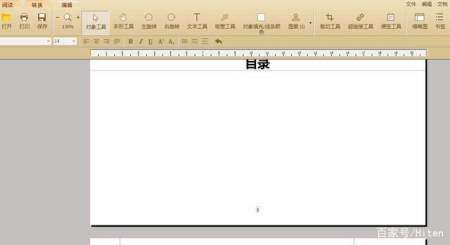
< p>2,对齐/对齐单击工具栏中的“对象工具”,选择图片或文本字段,右键单击并选择“对齐/排列”以修改其对齐方式和层次结构。< p >
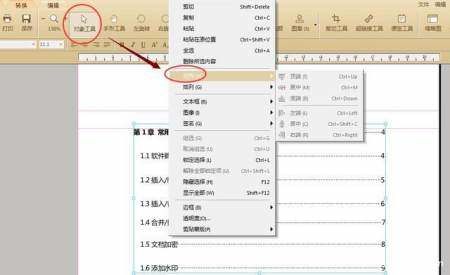
< p >

< p >
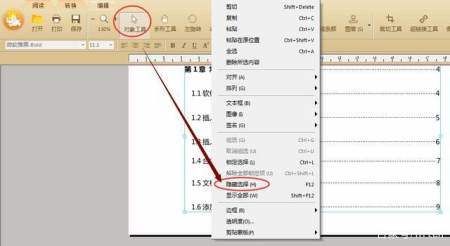
< p>3,隐藏/显示点击工具栏“对象工具”后,选择图片或文本字段,用鼠标右键单击,然后点击“隐藏选择”或F12快捷键隐藏对象。此时,再次右键单击隐藏的对象,并选择“全部显示”或shift+F12快捷键来重新显示该对象。< p >
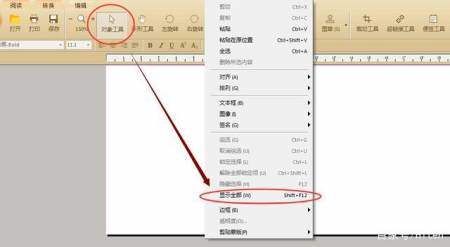
< p >
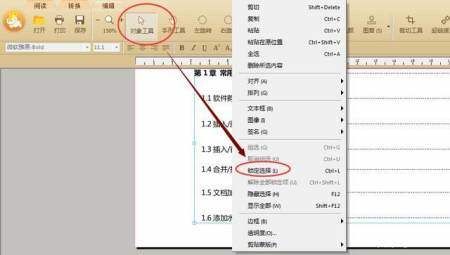
< p>4,锁定/解锁选择“对象工具”并选择图片或文本字段,然后用鼠标右键单击。单击“锁定选择”或Ctrl+L快捷键锁定对象。然后右键单击锁定的对象,选择“解锁所有项目”或Ctrl+shift+L快捷键解锁该对象。当对象被锁定时,它不能被编辑,双击将其解锁。< p >
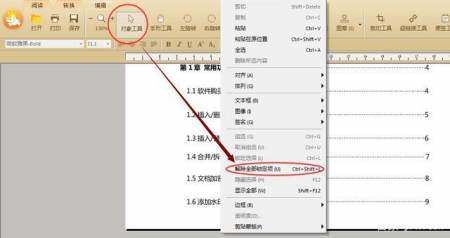
< p >
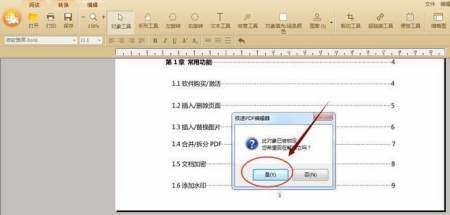
< p>5,透明度和边界选择“对象工具”并选择图片或文本字段,然后用鼠标右键单击,选择“透明地图”,并在弹出窗口中拖动滚动条来调整对象的透明度;选择“边框”以选择固定的厚度,或单击“其他”输入线条厚度值,然后向对象添加边框。< p >
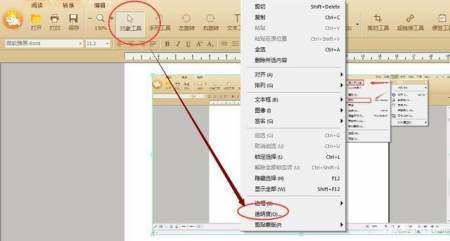
< p >
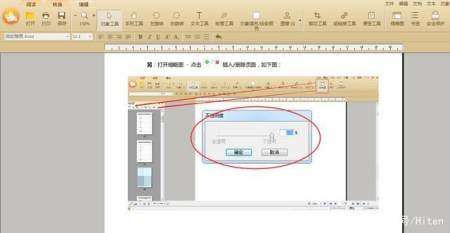
< p >
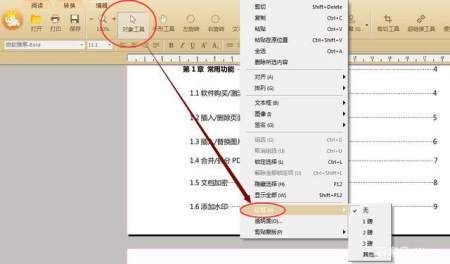
< p >